安いワイヤレスイヤホンを買ったら、片耳が聞こえない!なんて経験していませんか(笑)
今回は、ワイヤレスイヤホンのi12を購入しましたが、
充電できない、
片耳が聞こえない
といったトラブルに妻が巻き込まれました。
ところが、取扱説明書通りに作業したところ
解決できたのでその方法を説明します。
今回の記事を読んで欲しい人
・ワイヤレスイヤホンi12を購入したが、片方しか聞こえない。
・両方聞こえるが、充電がうまくいくときといかない時がある。
これから紹介する方法でうまくいかなかった場合は、イヤホンを分解修理した記事もあるので、良ければ確認してみてください。
原因と対策(取説から引用)

そもそも取扱説明書にも
多くの物が充電切れで片耳のみの接続しかできなくなってるとのことです。
では、早速取説通りやってみましょう!
片耳が聞こえない時
片耳が聞こえない原因は主に、
①イヤホンが充電されていなかった。
②スマホとのbluetoothの設定がうまくいっていない。
の2通りが考えられます。
イヤホンが充電されていない時の対策
原因は充電が足りないだけなので、再充電ができれば解決します。
1 ケースを充電する
ケースを5時間ほど充電したあと、
(充電中はケースが下図のように点滅するので、確認してください)

2 イヤホン本体を充電する
ケーブルを抜いた状態で背面ボタンを押すとケース下部が光ので、
その状態で5時間程度充電して下さい。

充電が終了したら、bluetoothを介してスマホと接続してください。
やり方は、以下に講述している
「スマホ画面の再接続の方法」の⑤~⑥
に説明がありますので参考にして下さい。
スマホと接続ができない時の対策
②スマホとのbluetoothの設定がうまくいっていない。
の対策として、
ケースから両方同時に取り出して接続してみて下さい。
それで片方からしか聞こえなかった場合、
Bluetooth設定から「i12」を一度削除し、
ケース、イヤホンのバッテリーを十分に充電してから再接続してみましょう。
スマホ画面での再接続の方法
以下は私のスマホ(Android)の設定になり、機種によって細かい部分はことなることがあります。
①スマートフォンの表示された画面を上から下へスワイプすると下のような画面が表示されます。
表示されたら、右下の設定(歯車⚙のような表示)をタップします。
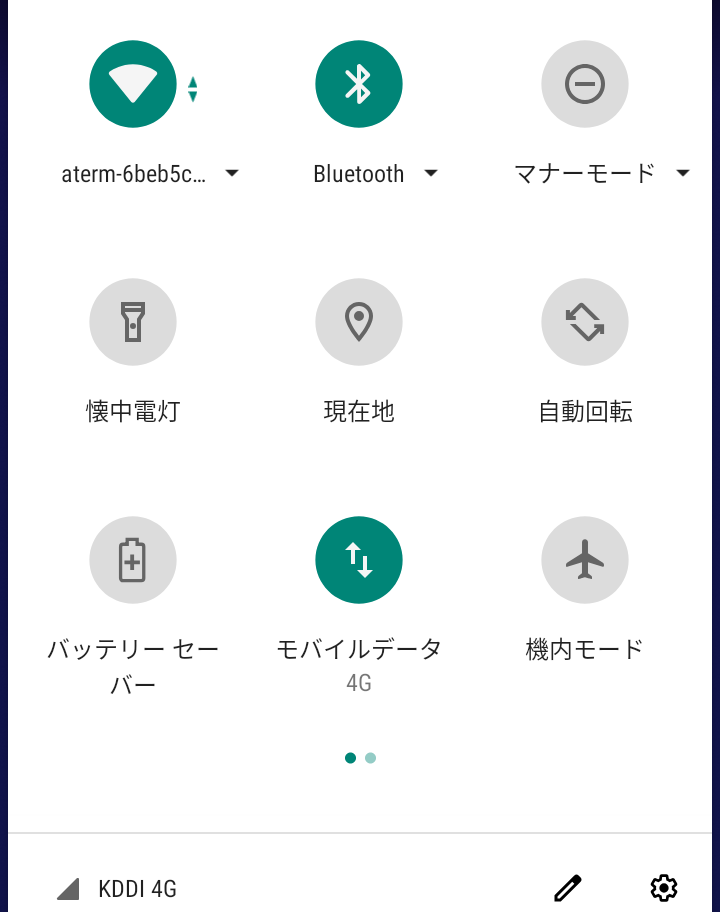
②タップすると下図の画面となるので「接続済の端末」Bluetoohをタップします。
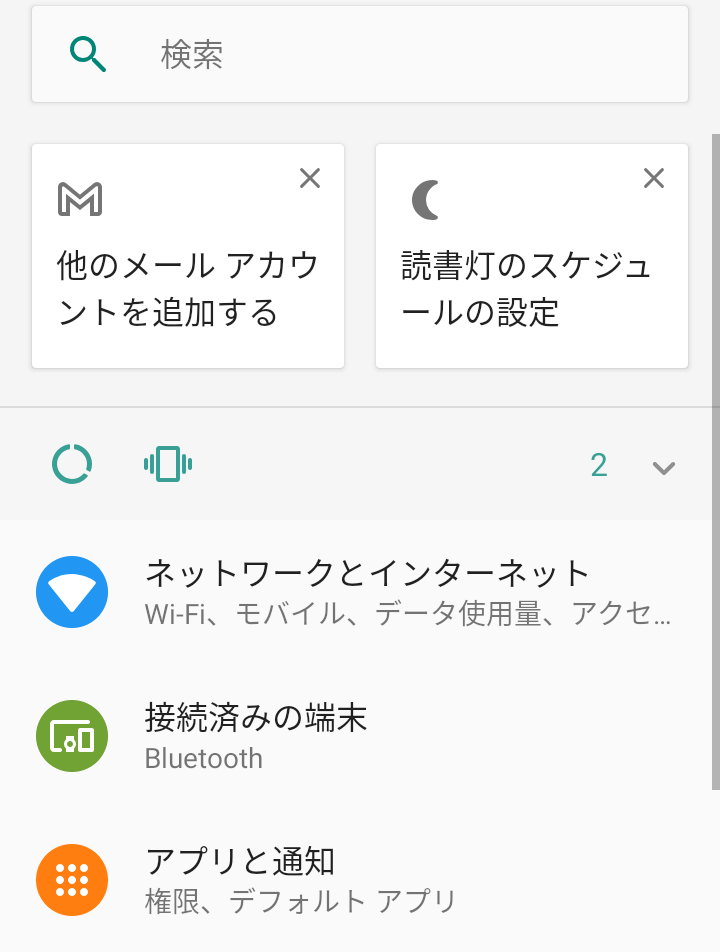
③タップすると、すでに接続設定されたデバイスが表示されるので、目的のデバイスをタップします。
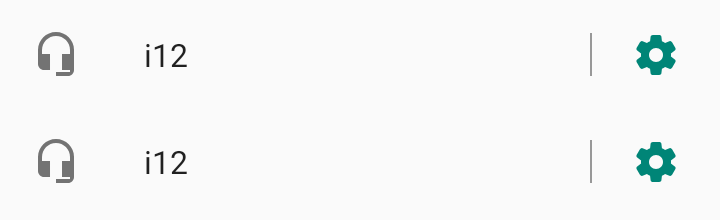
④タップしたら、下図が表示されるので、削除を押して一度デバイスを削除します。
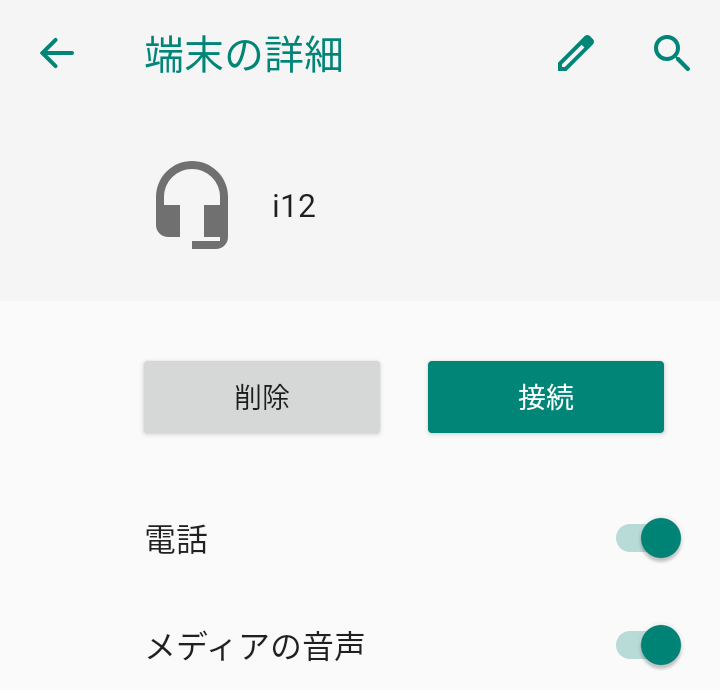
⑤再度設定の画面(②下図)の画面を開いて、接続済みの端末をタップして下図を表示させる。
新しいデバイスとペア設定するをタップする。
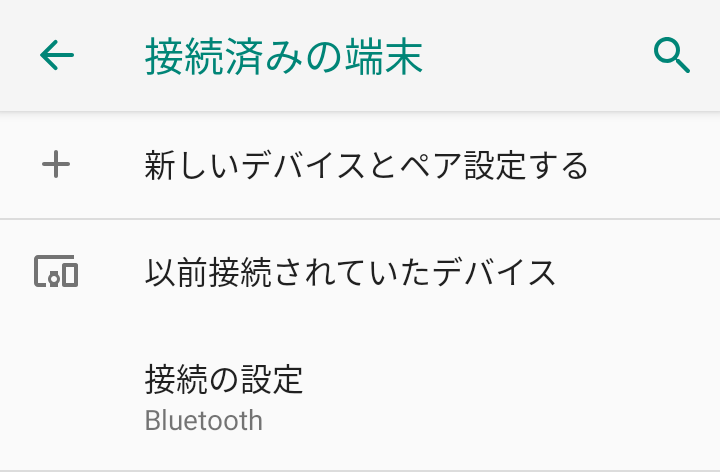
⑥イヤホンをケースから外して、電源をオンにしておけば使用可能なデバイスにi12と表示されるのでタップして接続する。
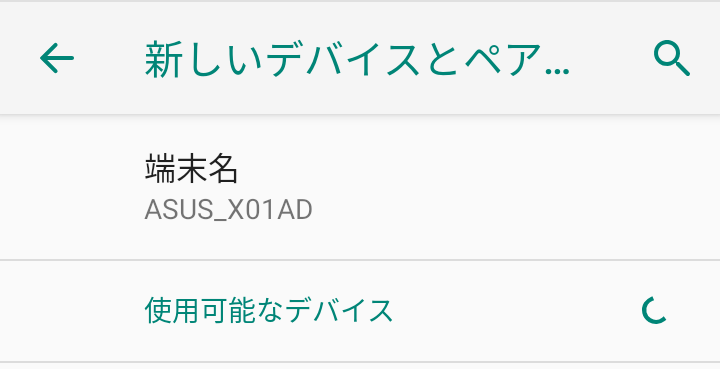
以上①~⑥迄が、イヤホンi12の再接続設定のやり方になります。
両耳とも接続が繋がらない
イヤホンをケースに戻しケース背面についてるボタンを20秒以上長押ししてリセットして下さい。
以上が、購入した取扱説明書に記載されていた内容になります。
問題の症状がでたら、まず試してみて下さいね(#^.^#)。
実際のスペックの差やお薦めの使い方、
イヤホンの言語の中国語から英語への切り替え方などなど、
取説にはかいていないけど、相違工夫で接触不良をなんとかした記事もあるので、
興味がある方はこちらを読んで下さい。
分解してみて、直った話もあるので、説明した方法でも充電できなかった人は確認してみて下さい。





コメント